在打印设置中调整纸张大小是一个重要的步骤,以确保打印输出符合预期的尺寸和布局,以下是一些常见的打印机类型及其纸张大小调整方法:
Windows系统打印机设置
1、打开控制面板
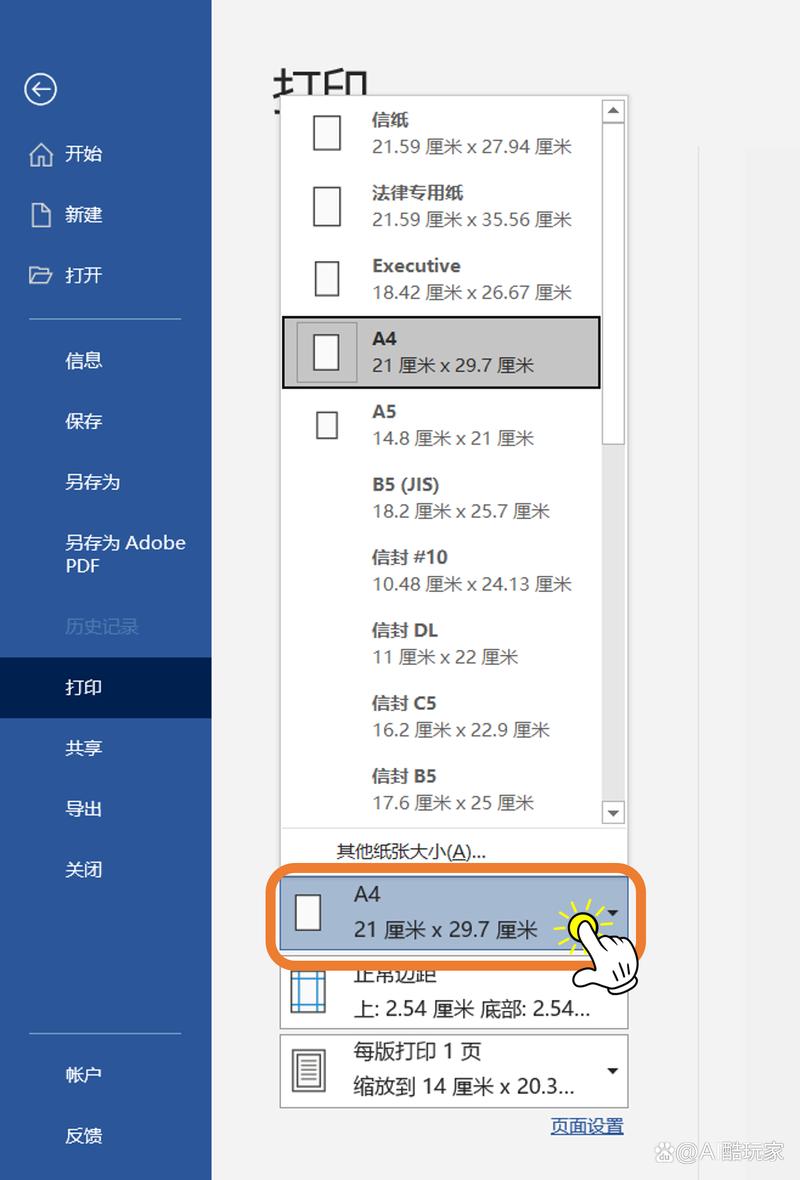
点击屏幕左下角的“开始”按钮。
选择“设备和打印机”,或者通过搜索框输入“控制面板”并打开。
2、选择打印机
在“设备和打印机”窗口中,找到并双击您要设置的打印机图标。
3、打开打印机属性
在弹出的打印机界面顶部,点击“打印服务器属性”。
4、设置纸张规格
在“打印服务器属性”窗口中,切换到“纸张规格”选项卡。
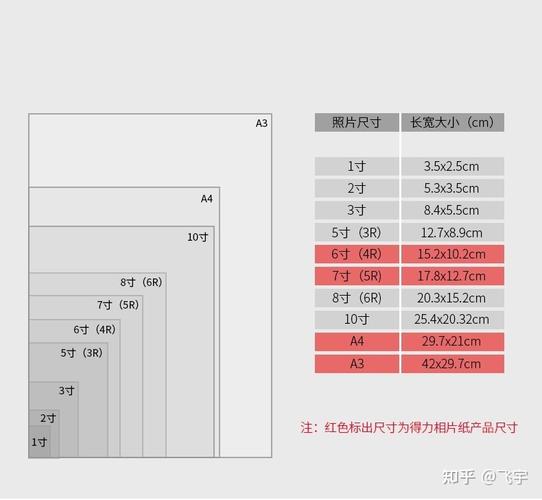
勾选“创建新纸张规格”。
为新纸张命名,自定义”。
输入纸张的宽度和高度(单位通常为毫米或英寸)。
点击“保存”或“确定”以保存新的纸张规格。
5、应用新纸张规格
返回到打印机属性窗口,切换到“常规”或“打印首选项”选项卡。
在“纸张大小”或类似的下拉菜单中,选择刚刚创建的自定义纸张规格。
点击“应用”或“确定”以应用更改。
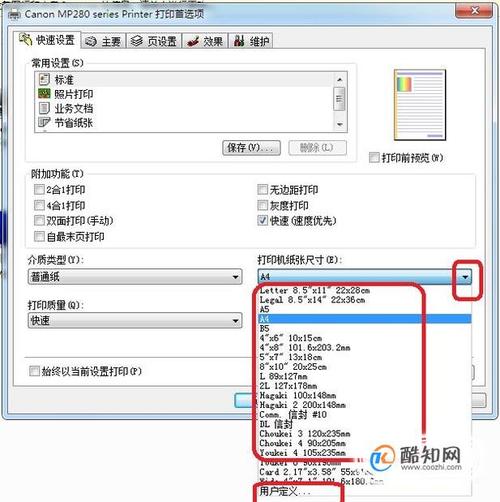
macOS系统打印机设置
1、打开系统偏好设置
点击屏幕左上角的苹果图标。
选择“系统偏好设置”。
2、选择打印机
在“系统偏好设置”窗口中,点击“打印与扫描”或“打印机与扫描仪”。
3、选择打印机
在左侧栏中,选择您要设置的打印机。
4、访问选项菜单
点击右下角的“选项与补充品”按钮。
5、添加自定义纸张大小
在弹出的窗口中,选择“自定大小”。
输入纸张的名称、宽度和高度。
点击“好”以保存自定义纸张大小。
6、应用自定义纸张大小
返回到打印机设置窗口。
在“纸张大小”或类似的下拉菜单中,选择刚刚创建的自定义纸张大小。
点击“应用”或“确定”以应用更改。
常见打印机品牌特定设置
1、惠普打印机
打开打印机的属性或首选项对话框。
选择“纸张/质量”或类似的选项卡。
在“纸张尺寸”或“介质尺寸”下拉菜单中,选择或创建自定义纸张大小。
2、佳能打印机
打开打印机的属性或首选项对话框。
选择“页面设置”或“打印设置”选项卡。
在“纸张尺寸”下拉菜单中,选择或创建自定义纸张大小。
3、爱普生打印机
打开打印机的属性或首选项对话框。
选择“主页面设置”或“打印设置”选项卡。
在“纸张尺寸”下拉菜单中,选择或创建自定义纸张大小。
通过以上步骤,您可以在不同的操作系统和打印机品牌中设置特定的纸张大小,以满足您的打印需求,请根据您的具体情况选择合适的方法进行操作。









评论列表 (0)